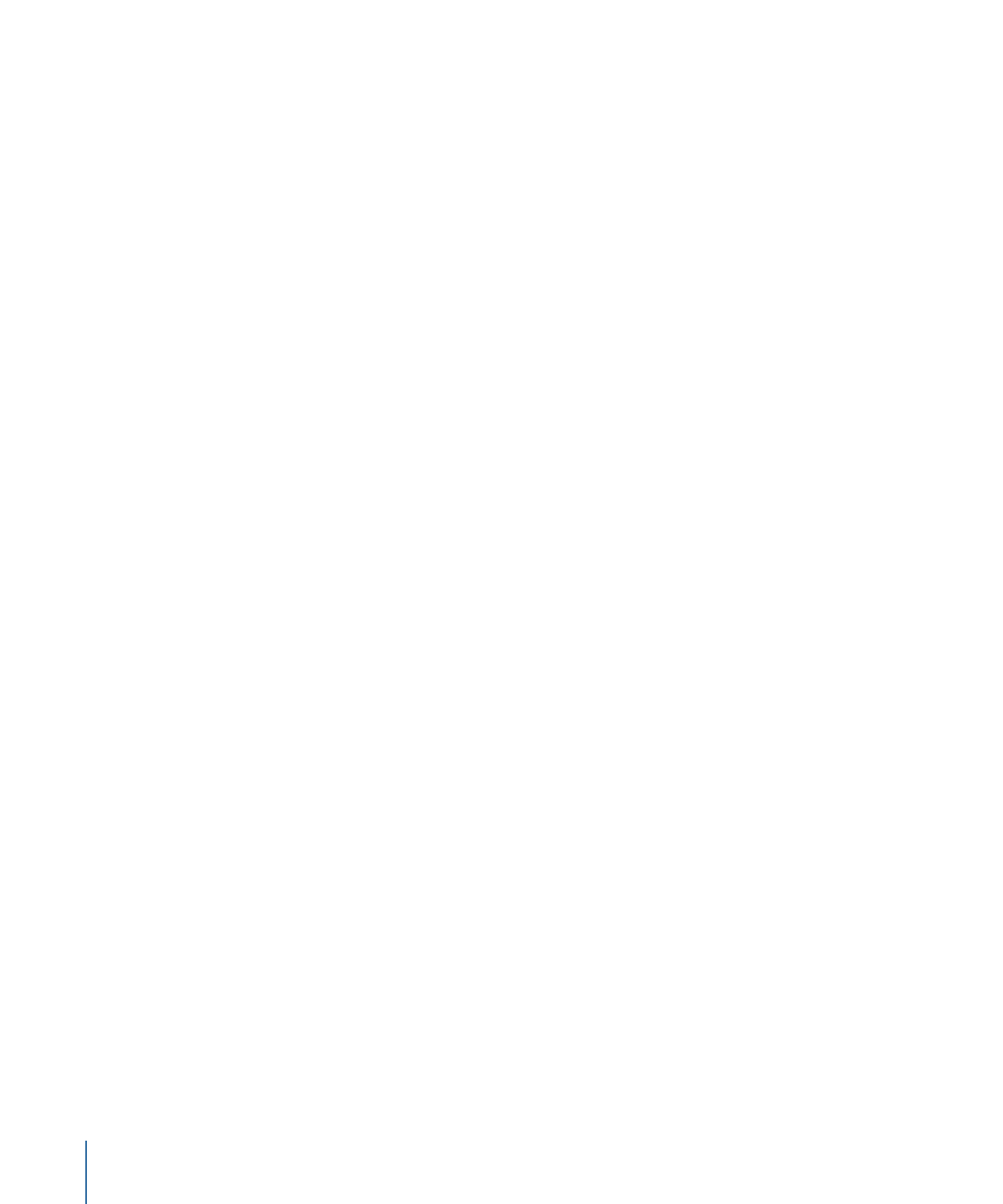
ほかのビヘイビアをテキストで使う
テキストは「Motion」のほかのすべてのオブジェクトと似ているため、テキスト
オブジェクトには「基本モーション」、「パラメータ」、「シミュレーション」
の各ビヘイビアを適用できます。テキストの文字はオブジェクトグループなの
で、シミュレーションビヘイビアを使ってユニークなアニメーションを作成する
こともできます。このセクションでは、テキストにテキストビヘイビア以外のビ
ヘイビアを適用して操作する方法を簡単に説明します。ビヘイビアの使いかたの
詳細については、「
ビヘイビアを使う
」を参照してください。
テキストにビヘイビアを適用するときは、ほかのオブジェクトと同様に、「ライ
ブラリ」またはツールバーの「ビヘイビアを追加」ポップアップメニューを使い
ます。「ライブラリ」を使うと、テキストにビヘイビアを適用する前に、ビヘイ
ビアのプレビューを確認できます。「ビヘイビアを追加」ポップアップメニュー
を使うと、1 つまたは複数のテキストオブジェクトにビヘイビアを適用できま
す。
テキストビヘイビア以外のビヘイビアをテキストに適用するには
以下のいずれかの操作を行います:
µ
「ライブラリ」で「ビヘイビア」カテゴリを選択し、「基本モーション」、「パ
ラメータ」、または「シミュレーション」サブカテゴリを選択して、スタックか
ら(キャンバス、「レイヤー」リスト、または「タイムライン」内の)テキスト
にビヘイビアをドラッグします。
µ
テキストを選択してから、ツールバーの「ビヘイビアを追加」ポップアップメ
ニューから項目を選択します。
次の例では、テキストが移動して画面の端にぶつかるアニメーションを作成しま
す。テキストが 1 つのオブジェクトとして端にぶつかるように設定したり、テキ
ストの各文字が一度に 1 つずつ端にぶつかるように設定したりすることができま
す。
テキストビヘイビア以外のビヘイビアを使ってテキストアニメーションを作成す
るには
1
「基本モーション」サブカテゴリから、「投射」ビヘイビアをテキストに適用し
ます。
1068
第 17 章
テキストをアニメーションする
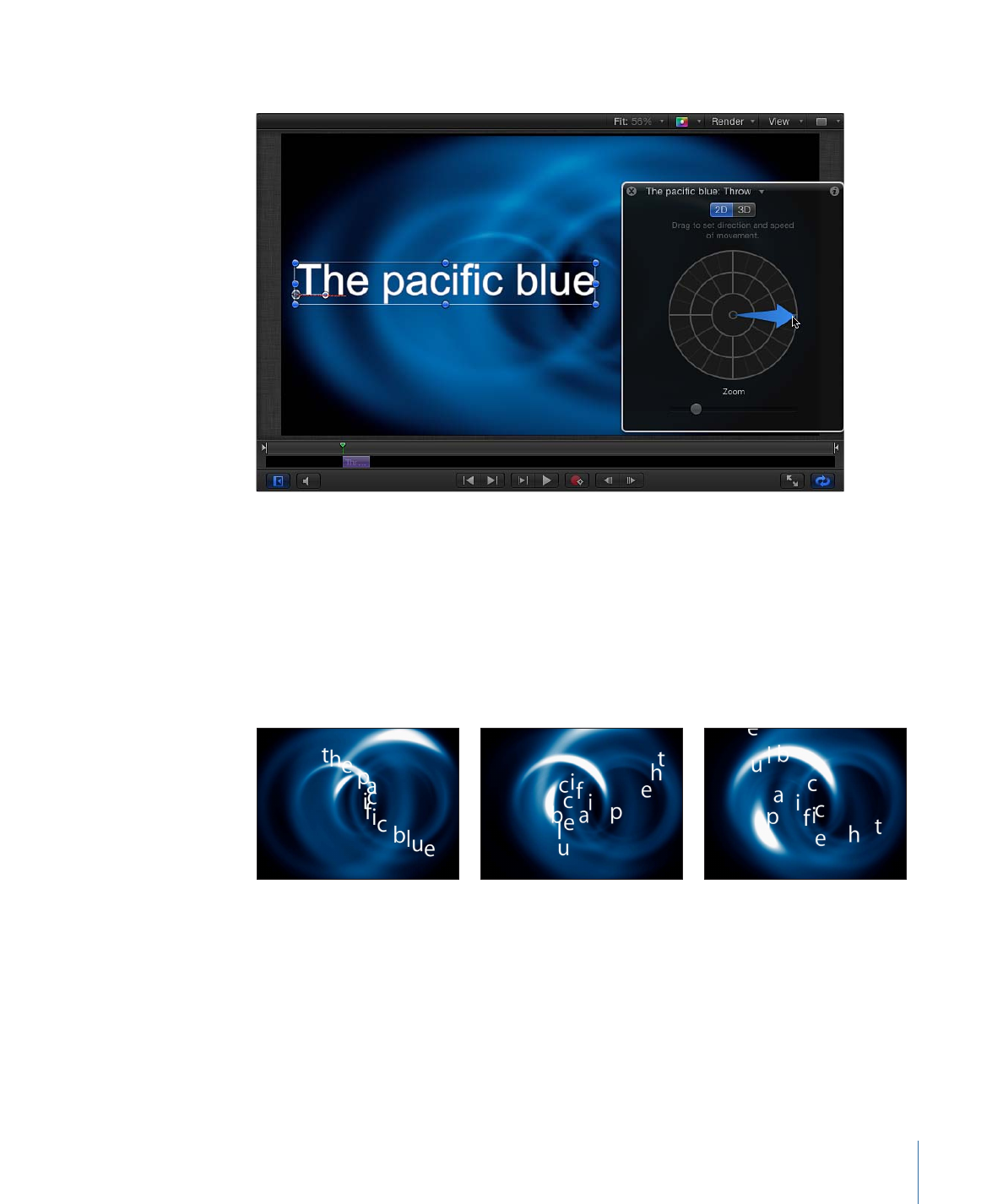
2
テキストがキャンバス全体を移動するように「投射」を調整します。
3
「シミュレーション」サブカテゴリから、「エッジ衝突」ビヘイビアと「渦巻
き」ビヘイビアをテキストに適用します。
4
「インスペクタ」で、「エッジ衝突」ビヘイビアの「サブオブジェクトに適用」
を選択します。
5
プロジェクトを再生します(スペースバーを押します)。
テキストの文字が渦巻きのように画面を流れます。テキストの文字が画面から外
れそうになると、画面の端に衝突します。
「渦巻き」ビヘイビアの「適用」パラメータはデフォルトで「関連するオブジェ
クト」になります。この場合、同じグループ内のすべてのオブジェクトが影響を
受けます。この設定を「特定のオブジェクト」に変更して影響を受けるオブジェ
クトを選択したり、「すべてのオブジェクト」に変更したりできます。
1069
第 17 章
テキストをアニメーションする

メモ: ビヘイビアには、多くの場合、ビヘイビアの適用先オブジェクトがどのよ
うな影響を受けるかを指定するパラメータが含まれます。テキストにビヘイビア
を適用したときは、これらのコントロールによってビヘイビアの動作が変わりま
す。たとえば、円形のパス上にテキストが存在し、そのテキストに「スピン」ビ
ヘイビアを適用すると、テキストオブジェクト全体がアンカーポイントの周囲を
回転します。個々のテキスト文字を回転させるには、「スピン」パラメータの
「サブオブジェクトに適用」チェックボックスを選択します。
Spin behavior applied to text on a path with
Affect Subobjects turned on (the individual text
characters spin)
Spin behavior applied to text on a path with
Affect Subobjects turned off (the text layer as a
whole spins)
ビヘイビアの使いかたの詳細については、「
ビヘイビアを使う
」を参照してくだ
さい。